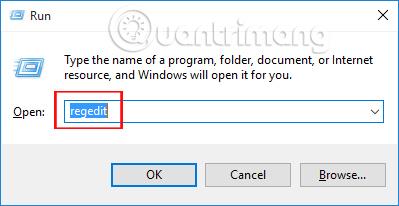Mappa vagy fájl megosztásához használhatunk e-mailt, online fájlküldő szolgáltatásokat stb. A mappák megosztásának legegyszerűbb módja azonban a Windows LAN-t használók számára. a Mappa (mappa) megosztása LAN-on keresztül Windows 10 rendszeren című cikk .
A felhasználóknak csak meg kell nyitniuk a mappa Mappa tulajdonságait, majd ki kell választaniuk azt a személyt, akivel meg szeretnének osztani, valamint módosítani kell néhány mappamegosztási beállítást a Megosztás segítségével, és kész is. Bizonyos esetekben azonban a Megosztás lap eltűnik a Mappa tulajdonságai Windows 10 rendszerben, ami kényelmetlenséget okoz az adatok megosztásában. Tehát hogyan tudom visszaállítani a Megosztási mappa tulajdonságai lapot a Windows 10 rendszeren?
1. lépés:
Először is nyomja meg a Windows + R billentyűkombinációt a Futtatás párbeszédpanel megnyitásához . Ezután írja be a regedit kulcsszót , és kattintson az OK gombra a hozzáféréshez.

2. lépés:
Ezután a Rendszerleíróadatbázis-szerkesztő ablakfelületén az olvasók a következő utat követik:
HKEY_CLASSES_ROOT\Directory\shellex\PropertySheetHandlers\Sharing

Ha a Megosztási mappa nem jelenik meg a Rendszerleíróadatbázis-szerkesztőben , a felhasználók jobb gombbal kattintson a PropertySheetHandlers mappára , és válassza az Új > Kulcs lehetőséget . Ezután itt létrehozunk egy új megosztási mappát .

3. lépés:
A Megosztás mappában nézzen a felület jobb oldalán, és kattintson duplán az Alapértelmezett elemre . Megjelenik a Karakterlánc szerkesztése párbeszédpanel . Az Érték adatok részben beírjuk a {f81e9010-6ea4-11ce-a7ff-00aa003ca9f6} értéket , majd a befejezéshez kattintson az OK gombra.

Majd amikor megnyitjuk a mappát, és kiválasztjuk a Tulajdonságok menüpontot, megjelenik a Megosztás fül.
Így amikor a felhasználók végrehajtanak néhány módosítást közvetlenül a beállításjegyzékben, újra megjelenik a Megosztás lap a Windows 10 Mappa tulajdonságainál. Innentől kezdve egyszerűen megoszthat mappákat a Mappa tulajdonságai párbeszédpanel Megosztás lapján keresztül a Windows 10 rendszeren ugyanazt a LAN-t használó tagok számára.
További információért olvassa el a következő cikkeket:
- A cikkben található 7 módszer és testreszabás segíti a Windows 10-et „olyan gyorsan, mint a szél”
Sok sikert kívánok!